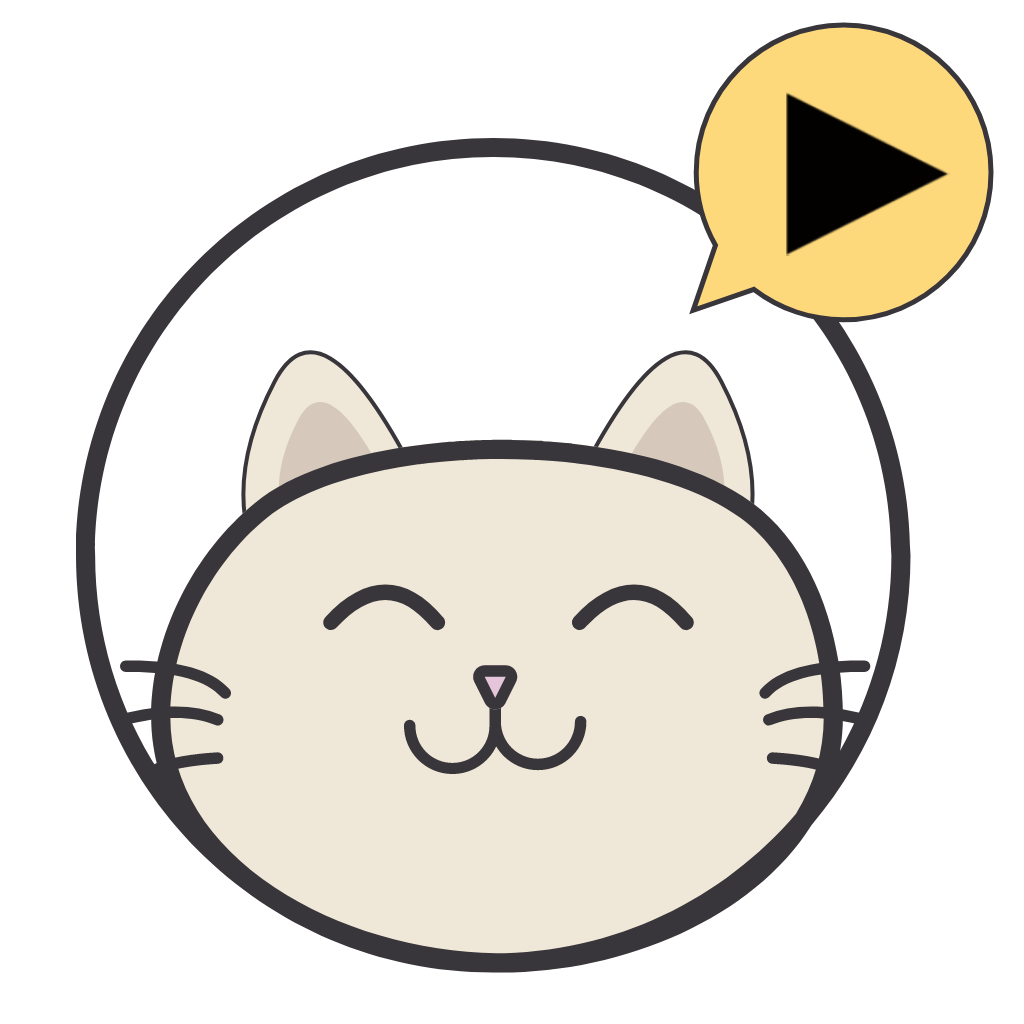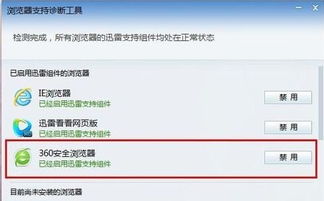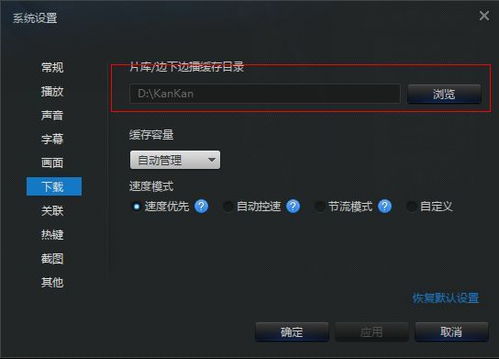迅雷电脑版:轻松开启播放组件,畅享视频播放
在数字化时代,视频播放已成为我们日常生活中不可或缺的一部分。迅雷作为一款知名的下载管理软件,除了强大的下载功能外,还提供了便捷的视频播放组件。通过开启迅雷的播放组件,用户可以更加流畅地播放视频文件,提升观看体验。本文将详细介绍如何在电脑版迅雷中开启播放组件以播放视频。

准备工作
在开始操作之前,确保你的电脑上已经安装了迅雷软件。如果尚未安装,可以通过迅雷官方网站或官方渠道进行下载和安装。本文示例使用的电脑为联想ThinkPad E460,操作系统为Windows 10,迅雷版本为11.1,但操作步骤适用于大多数版本的迅雷软件。

步骤详解
1. 打开迅雷软件
首先,双击桌面上的迅雷图标,打开迅雷软件。如果软件已经在运行,可以最小化或关闭其他窗口,确保迅雷处于活动状态。
2. 进入设置菜单
在迅雷软件的主界面中,你会看到右上角有一个主菜单图标,通常显示为三条横线或一个带有三个点的按钮。点击这个图标,会弹出一个下拉菜单。
3. 选择设置中心
在下拉菜单中,找到并点击“设置中心”选项。这一步骤将带你进入迅雷的设置界面,在这里你可以对迅雷的各种功能进行配置。
4. 进入高级设置
在“设置中心”界面,你会看到左侧有一列菜单选项。在这些选项中,找到并点击“高级设置”。高级设置通常包含了更多详细的配置选项,允许用户进行更深入的个性化设置。
5. 勾选播放组件选项
在“高级设置”界面中,你会看到右侧有一个“下载时完成视频播放关联”的菜单项。在这个菜单项下,找到“使用迅雷播放组件播放”的勾选项。默认情况下,这个勾选项是不被勾选的。
点击勾选“使用迅雷播放组件播放”的复选框,然后保存设置。完成这一步后,迅雷软件便会在视频播放时自动使用其内置的播放组件。
注意事项
1. 兼容性检查
在开启播放组件之前,建议检查一下迅雷播放组件与你的操作系统以及视频播放格式的兼容性。尽管迅雷播放组件支持多种主流视频格式,但个别特殊格式可能需要额外的解码器。
2. 清理缓存
有时候,迅雷播放组件可能因为缓存过多而导致播放不流畅。定期清理迅雷的缓存和临时文件,可以提升播放效果。
3. 更新软件
确保你的迅雷软件是最新版本。迅雷团队会不断更新软件,修复已知问题,并添加新功能。通过更新到最新版本,你可以享受到更好的播放体验和更多的功能支持。
功能优势
1. 流畅播放
使用迅雷播放组件播放视频,你可以享受到更加流畅的播放效果。迅雷播放组件针对视频播放进行了优化,减少了卡顿和延迟现象。
2. 多种格式支持
迅雷播放组件支持多种主流视频格式,包括MP4、AVI、MKV、RMVB等。这意味着你可以直接在迅雷中播放大多数视频文件,而无需安装额外的播放器。
3. 便捷管理
迅雷播放组件不仅提供视频播放功能,还允许你进行视频文件管理。你可以在迅雷中创建播放列表,对视频文件进行排序和分类,方便查找和播放。
4. 个性化设置
迅雷播放组件允许你进行个性化设置,包括调整播放窗口大小、设置全屏播放、调整音量等。你还可以自定义播放列表的背景颜色和字体大小,使播放界面更加符合你的喜好。
常见问题及解决方案
1. 无法播放视频
如果你遇到无法播放视频的问题,首先检查视频文件是否完整且格式支持。如果视频文件损坏或格式不受支持,可能需要重新下载或转换格式。
其次,检查迅雷播放组件是否已经正确开启。如果未开启,按照上述步骤重新开启播放组件。
2. 播放卡顿
播放卡顿通常是由于网络不稳定或缓存过多引起的。尝试暂停播放,等待网络稳定后再继续播放。如果问题依旧存在,尝试清理迅雷的缓存和临时文件。
3. 播放组件崩溃
如果迅雷播放组件在使用过程中崩溃,可能是由于软件冲突或系统资源不足引起的。尝试关闭其他不必要的程序,释放系统资源。如果问题依旧存在,尝试卸载并重新安装迅雷软件。
总结
开启迅雷播放组件,可以让你在迅雷软件中更加便捷地播放视频文件。通过简单的设置步骤,你可以享受到流畅、多格式支持和便捷管理的视频播放体验。在使用过程中,如果遇到问题,可以参考本文提供的解决方案进行排查和处理。
迅雷作为一款功能强大的下载管理软件,不仅提供了高效的下载功能,还通过内置的播放组件提升了视频播放的便捷性和流畅性。希望本文的介绍能够帮助你更好地使用迅雷播放组件,享受更加愉快的观影体验。
- 上一篇: 轻松解决:QQ登录超时,不再烦恼!
- 下一篇: 火影忍者羁绊2.3 全攻略指南
-
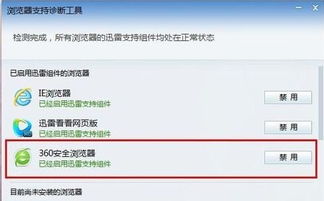 掌握技巧:轻松设置迅雷播放组件,享受流畅播放体验资讯攻略02-03
掌握技巧:轻松设置迅雷播放组件,享受流畅播放体验资讯攻略02-03 -
 迅雷影音设置全屏播放视频教程资讯攻略11-10
迅雷影音设置全屏播放视频教程资讯攻略11-10 -
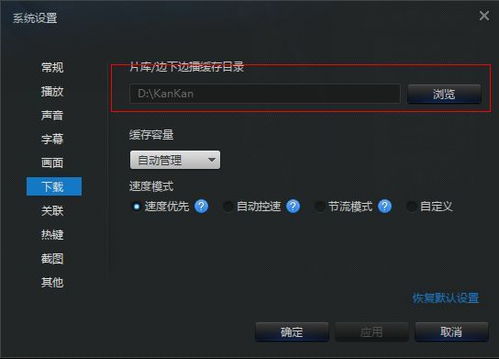 揭秘:轻松打开迅雷看看播放器缓存的步骤资讯攻略11-21
揭秘:轻松打开迅雷看看播放器缓存的步骤资讯攻略11-21 -
 高速迅雷下载:畅享热门影视资源资讯攻略11-17
高速迅雷下载:畅享热门影视资源资讯攻略11-17 -
 迅雷影音怎样开启智能下载模式?资讯攻略11-18
迅雷影音怎样开启智能下载模式?资讯攻略11-18 -
 迅雷看看播放器:视频播放遭遇绿屏魔咒?资讯攻略11-17
迅雷看看播放器:视频播放遭遇绿屏魔咒?资讯攻略11-17